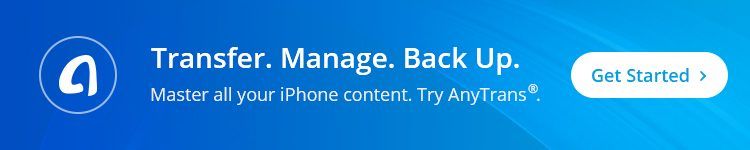С выпуском iPhone XS Max все больше пользователей будут переходить на более крупный iPhone. Независимо от того, идете ли вы от iPhone 8, X или чего-то еще, вы можете сделать снимок на клавиатуре одной рукой с помощью iPhone XS Max.
XS Max — самый тяжелый iPhone на сегодняшний день, сочетающий его с 6,5-дюймовым дисплеем и гладкой рамой из нержавеющей стали, и его может быть сложнее удерживать и использовать по сравнению с небольшими iPhone.
Независимо от того, использовали ли вы ранее функцию одноручной клавиатуры или просто не пользовались ею какое-то время, возможно, стоит попробовать ее с XS Max. Вы также можете использовать клавиатуру одной рукой с iPhone 6 или более поздней версии.
Как использовать одноручную клавиатуру с iPhone XS Max
- Твердое нажатие (3D Touch) на
 или же
или же  значок в левом нижнем углу клавиатуры (ABC, если вы используете Emoji Picker)
значок в левом нижнем углу клавиатуры (ABC, если вы используете Emoji Picker) - Выберите левую или правую ориентацию для клавиатуры одной рукой
- Нажмите на шеврон, чтобы вернуться к центрированной клавиатуре
Вот как это выглядит:
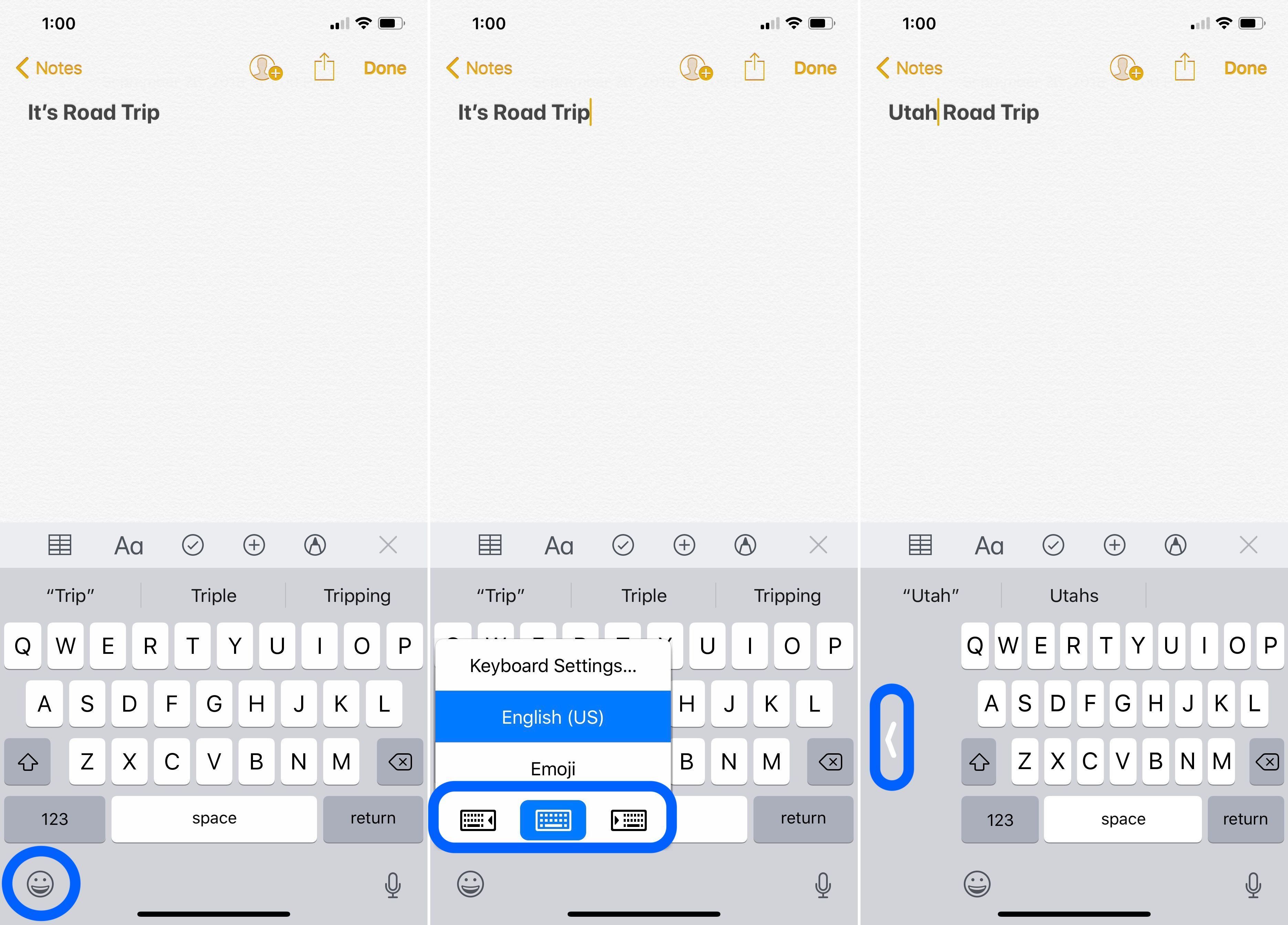
Вы также можете получить доступ к настройкам клавиатуры одной рукой, нажав Настройки клавиатуры… как показано ниже.
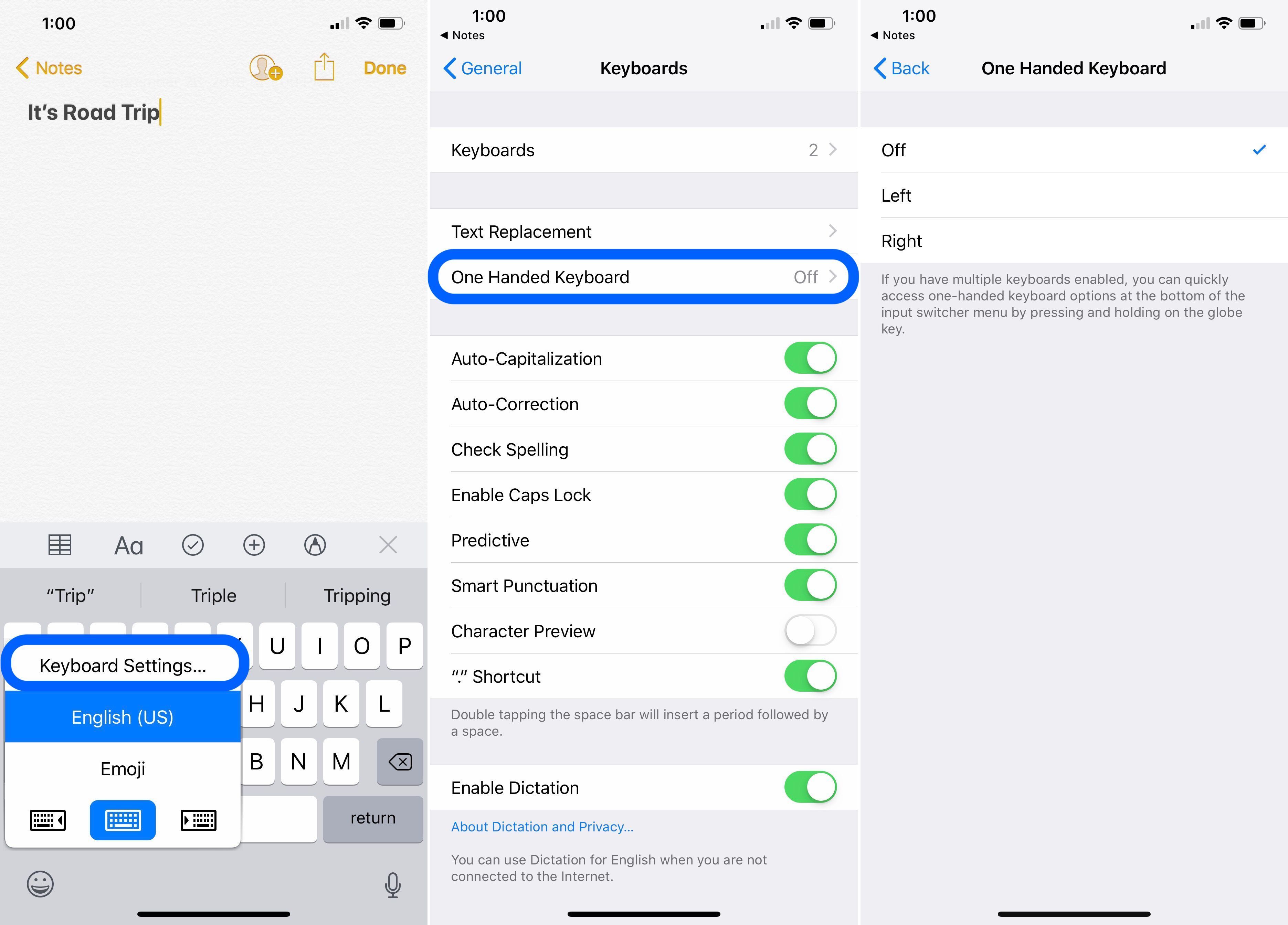
Если у вас нет нескольких клавиатур, вы не увидите значок глобуса. Но вы все равно можете отправиться в Настройки → Общие → Клавиатура → Одноручная клавиатура настроить функцию.
Для получения дополнительной помощи, чтобы получить максимальную отдачу от ваших устройств Apple, ознакомьтесь с нашим руководством, а также со следующими статьями:
- Apple Watch: как выключить Haptic Crown
- iPhone iPad: как настроить время ложиться спать на iOS и больше спать
- Как просмотреть процент заряда батареи AirPods в Apple Watch
- Как получить возмещение за App Store или iTunes
- Как выйти из публичной бета-версии iOS
- Apple Watch: как синхронизировать аудиокниги с Audible
- Как настроить Apple TV, iPad и HomePod в качестве узлов HomeKit
- iPhone iPad: как полностью отключить Wi-Fi и Bluetooth